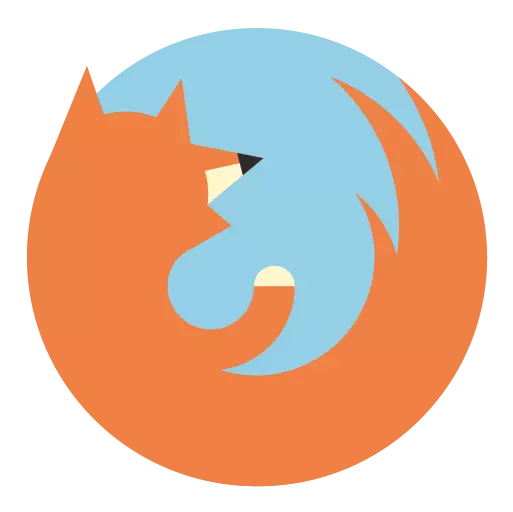
Mozilla Firefox browser ကို အသုံးပြု. အသုံးပြုသူများသည်ကွဲပြားသောပြ problems နာအမျိုးမျိုးနှင့်တွေ့ဆုံနိုင်သည်။ သင်၏ Firefox ပရိုဖိုင်းကို download လုပ်ရန်ပျက်ကွက်ခြင်းပြုလုပ်ရန်လုပ်ဆောင်ရန်လိုအပ်သည့်လုပ်ထုံးလုပ်နည်းကိုယနေ့ကျွန်ုပ်တို့ကြည့်ရှုမည်။ ဖြစ်ကောင်းဖြစ်နိုင်လိမ့်မယ်သို့မဟုတ်မရနိုင်ပါ။ "
သင်အမှားတစ်ခုကြုံတွေ့ရလျှင် သင်၏ Firefox ပရိုဖိုင်းကို download မလုပ်နိုင်ပါ။ ဖြစ်ကောင်းဖြစ်နိုင်လိမ့်မယ်သို့မဟုတ်မရနိုင်ပါ။ " သို့မဟုတ်ရိုးရှင်းစွာရိုးရှင်းစွာ "ပရိုဖိုင်းမရှိဘူး" ဆိုလိုသည်မှာအကြောင်းပြချက်မရှိသော browser သည်သင်၏ပရိုဖိုင်းဖိုင်တွဲကိုမသုံးနိုင်ပါ။
Profile Folder သည် Mozilla Firefox browser ကိုအသုံးပြုခြင်းနှင့်ပတ်သက်သောသတင်းအချက်အလက်များကိုသိုလှောင်ထားသောကွန်ပျူတာပေါ်တွင်အထူးဖိုင်တွဲတစ်ခုဖြစ်သည်။ ဥပမာအားဖြင့်, ပရိုဖိုင်းဖိုင်တွဲတွင် KELL, Cookies များ, သမိုင်းသို့လည်ပတ်ခြင်း, သိမ်းဆည်းထားသောစကားဝှက်များစသည်တို့ကို
ပြ the နာကို Firefox ပရိုဖိုင်းဖြင့်မည်သို့ဖြေရှင်းရမည်နည်း။
သတိပြုပါ, အကယ်. သင်သည် folder တစ်ခုကိုပရိုဖိုင်းဖြင့်အမည်ပြောင်းသို့မဟုတ်ပြောင်းရွှေ့သို့မဟုတ်ပြောင်းရွှေ့လျှင်, သင်၏နေရာသို့ပြန်ပို့ပါ။ ပြီးနောက်အမှားဖယ်ရှားပစ်သင့်သည်။
အကယ်. သင်သည်ပရိုဖိုင်းနှင့်မည်သည့်ကိုင်တွယ်မှုများကိုမပြုလုပ်ခဲ့ပါကအကြောင်းပြချက်အချို့ကြောင့်၎င်းကိုဖယ်ရှားပစ်လိုက်ပြီဟုကျွန်ုပ်တို့ကောက်ချက်ချနိုင်သည်။ စည်းမျဉ်းတစ်ခုအနေဖြင့်၎င်းသည်ကွန်ပျူတာပေါ်တွင်ဖိုင်များပေါ်တွင်ဖိုင်များပယ်ဖျက်ခြင်းသို့မဟုတ်ဗိုင်းရပ်စ်ဆော့ဖ်ဝဲကွန်ပျူတာပေါ်တွင်အရေးယူဆောင်ရွက်ခြင်းဖြစ်သည်။
ဤကိစ္စတွင်သင့်တွင်အခြားမည်သည့်အရာမရှိပါ။ Mozilla Firefox ပရိုဖိုင်းအသစ်ကိုမည်သို့ဖန်တီးရမည်နည်း။
ဒီလိုလုပ်ဖို့, မင်းက Firefox ကိုပိတ်ဖို့လိုတယ်။ 0 င်းဒိုးကိုခေါ်ဆိုရန် Win + R key ပေါင်းစပ်ကိုနှိပ်ပါ။ "run" နှင့်အောက်ပါ command ကို displayed window သို့ရိုက်ထည့်:
Firefox.exe -p ။
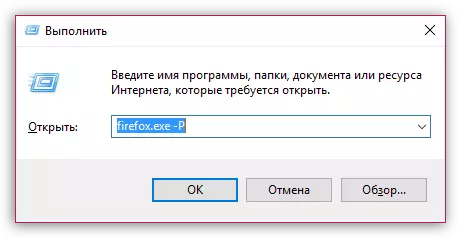
ပြတင်းပေါက်ပေါ်တွင်ပြတင်းပေါက်တစ်ခုပြလိမ့်မည်။ ၎င်းသည် Firefox profile များကိုထိန်းချုပ်ရန်ခွင့်ပြုသည်။ ကျွန်ုပ်တို့သည်ပရိုဖိုင်းအသစ်တစ်ခုဖန်တီးရန်လိုအပ်သည်, အဘယ်ကြောင့်ဆိုသော်အရခလုတ်ကိုရွေးချယ်ပါ "Create".
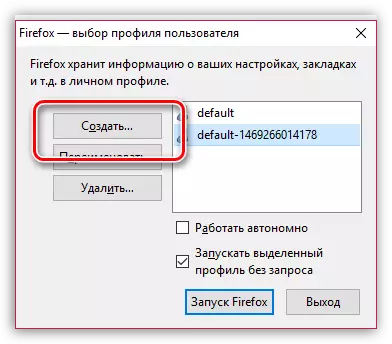
ပရိုဖိုင်းကိုမတရားသောနာမည်ကိုသတ်မှတ်ပါ။ လိုအပ်ပါကသင်၏ပရိုဖိုင်းကိုသိမ်းဆည်းထားသည့်ဖိုင်တွဲကိုပြောင်းပါ။ လိုအပ်ချက်မလိုအပ်ပါကပရိုဖိုင်းဖိုင်တွဲ၏တည်နေရာသည်တစ်နေရာတည်းတွင်ထားခဲ့ခြင်းသည် သာ. ကောင်းသည်။

သင်ခလုတ်ကိုနှိပ်ပြီးသည်နှင့် "အဆင်သင့်" နောက်တဖန် profile control window သို့ပြန်သွားပါလိမ့်မယ်။ ဘယ်ဘက်ခလုတ်ကို နှိပ်. ပရိုဖိုင်းအသစ်တစ်ခုကိုမီးမောင်းထိုးပြပါ, ပြီးနောက်ခလုတ်ကိုနှိပ်ပါ။ "Firefox ကို run".
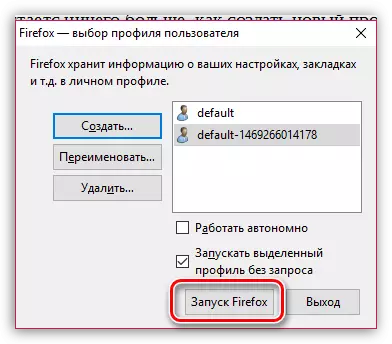
ဖန်သားပြင်ပေါ်တွင်လုပ်ဆောင်သောလုပ်ရပ်များသည်လုံးဝဗလာစဖွင့်ပါလိမ့်မည်။ သို့သော်အလုပ်လုပ်နေသော browser Mozilla Firefox သည် အကယ်. သင်အရင်က synchronsronization function ကိုမသုံးခဲ့ကြပါကဒေတာကိုပြန်ယူနိုင်သည်။
ဖတ်ရန် Mozilla Firefox browser ရှိထပ်တူပြုခြင်း setting ကို
ကံကောင်းထောက်မစွာ, Mozilla Firefox Profiles နှင့်အတူပြ problems နာများကိုပရိုဖိုင်းအသစ်ဖန်တီးမှုအားဖြင့်အလွယ်တကူဖယ်ရှားပစ်နိုင်သည်။ အကယ်. သင်သည်ယခင်ပရိုဖိုင်းနှင့်မည်သည့်အသုံးချမှုမဆိုပြုလုပ်ခဲ့ဖူးပါက၎င်းသည် browser ကိုမအောင်မြင်နိုင်စွမ်းရှိနိုင်သည့်အတွက်ဗိုင်းရပ်စ်များတပ်ဆင်ရန်စနစ်ကိုစစ်ဆေးရန်သေချာပါစေ။
